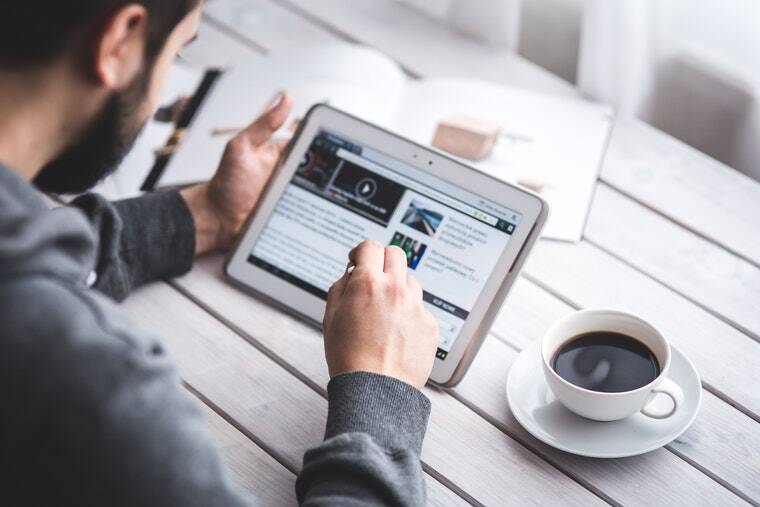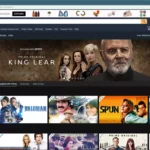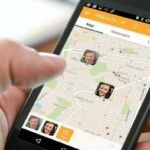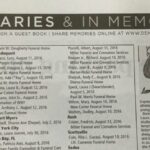No permita que su historial de Internet caiga en las manos equivocadas, por lo que eliminar el historial del navegador y el caché de Internet de vez en cuando es una excelente solución. Este artículo describe cómo borrar el caché en dispositivos móviles y de escritorio.
Cómo borrar la memoria caché de su navegador
Cómo borrar el caché en Chrome
Aunque Chrome llegó al mercado más tarde que otros navegadores importantes, ahora ha entrado en las filas de los cuatro navegadores web más utilizados. Como muchos servicios de Google, Chrome está diseñado para una extrema facilidad de uso, y borrar el caché de Chrome solo toma un momento.
Primero, abra el navegador Chrome.
Haga clic en los 3 puntos verticales en la esquina superior derecha de la ventana para ver un menú desplegable. Luego, haga clic enmás herramientas, aparece otro menú desplegable, seleccioneEliminar datos de navegación. Ahora elige la hora exacta a la que quieres volver y borrar. Por ejemplo, si solo desea borrar la memoria caché de los datos de la semana pasada, seleccioneLos últimos 7 días.
Una vez que haya seleccionado el período de tiempo que desea borrar, todo lo que queda es verificar las opciones. El historial de navegación, las cookies del sitio web o las imágenes y archivos en caché se pueden eliminar. Seleccione cualquier opción que corresponda, luego haga clic enborrar datos.
Aquí hay instrucciones breves para borrar el caché del navegador Chrome:
1.Haga clic en los tres puntos en la esquina superior derecha
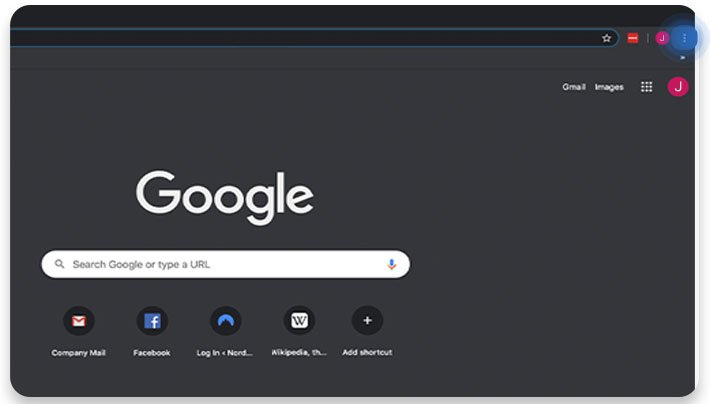
2.Ingresarmás herramientas->Eliminar datos de navegación;
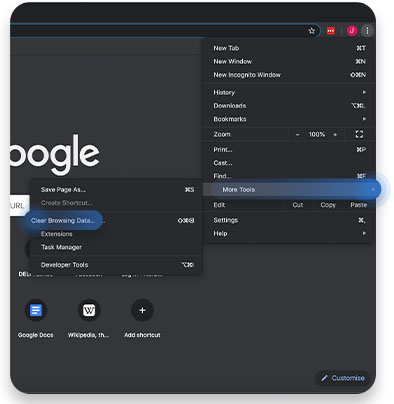
3.Seleccione el marco de tiempo y los elementos para eliminar, asegúrese de verificarCookies y otros datos del sitioasí comoImágenes y archivos en cachémarco;
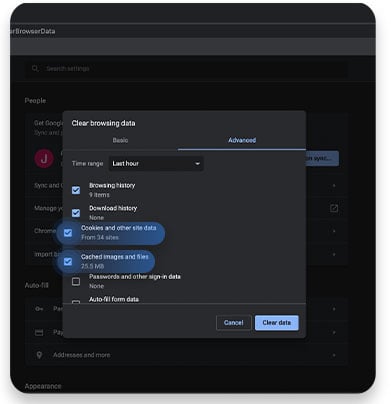
4.Haga clic enborrar datos.
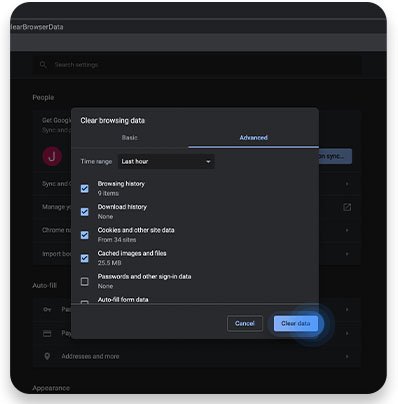
Cómo borrar caché en Firefox
Firefox es uno de los navegadores de elección más conocidos. Borrar el caché de Firefox es muy simple y comienza con abrir el navegador Firefox.
Haga clic en las 3 líneas horizontales en la esquina superior derecha de la ventana y verá un menú desplegable. luego haga clicprimera opción, se lleva a un diseño de pantalla completamente diferente. Hay cinco opciones en el lado izquierdo de la ventana, haga clic enPrivacidad y seguridad, que está en el centro de todas sus necesidades de eliminación de cookies, historial de navegación y caché.
desplázate hacia abajo hasta que veasCookies y datos del sitio, haga clic en el títuloborrar datosbotón. Entonces, ¿cómo elegir claroCookies y datos del sitiooContenido web en caché¿Paño de lana?
Seleccione las opciones que se aplican a usted y haga clic en Borrar. Regresar si es necesarioCookies y datos del sitiosección, seleccione AbrirElimine las cookies y los datos del sitio cuando cierre Firefox.Esto significa que los datos de caché y cookies se borrarán automáticamente cada vez que se cierre el navegador.
Aquí hay instrucciones breves para borrar el caché del navegador Firefox:
1.Haga clic en las tres rayas en la esquina superior derecha para ingresarpreferencias;
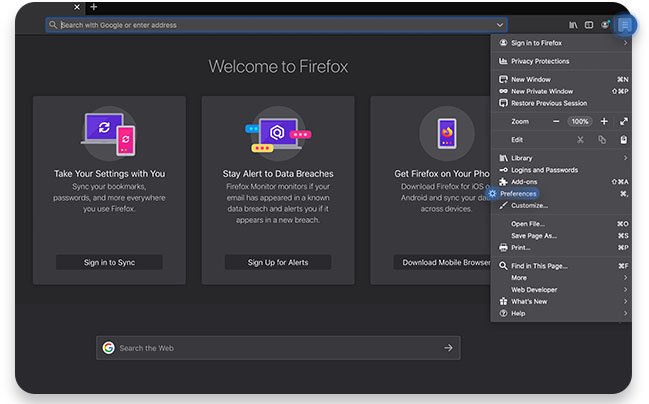
2.escogerPrivacidad y seguridad;
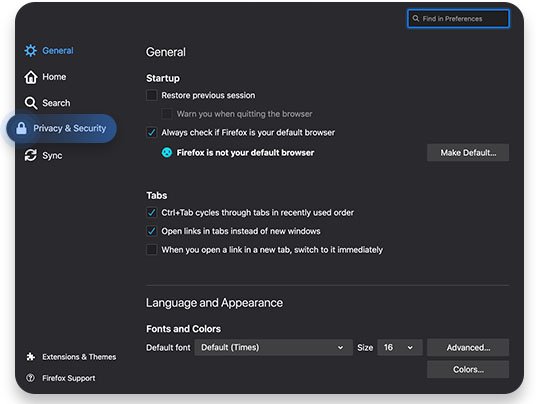
3.existeCookies y datos del sitioabajo, haga clicBorrar datos;
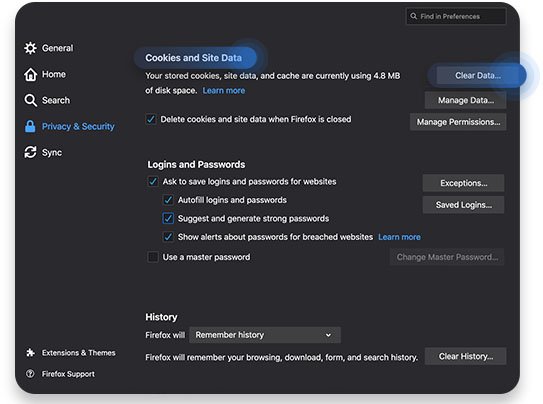
4.Seleccione los datos que desea eliminar, haga clic enclaro;
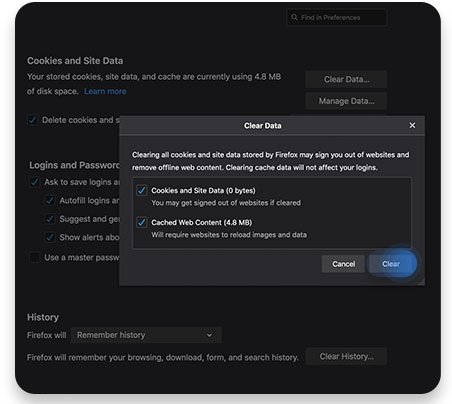
5.puede tambiénMarque Eliminar cookies y datos del sitio cuando cierre Firefox. Luego, cuando se cierra el navegador, el navegador elimina automáticamente estos datos.
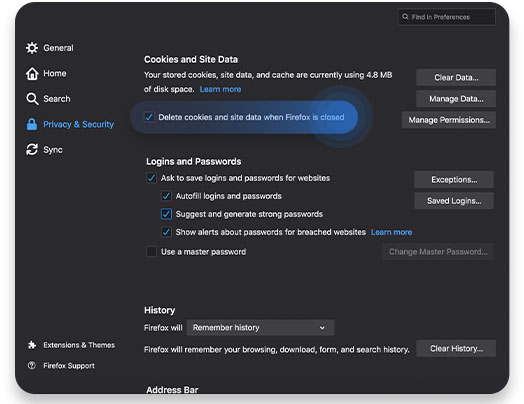
Cómo borrar caché en Opera
Primero, abra el navegador Opera. En la esquina superior derecha de la ventana hay una pila de tres líneas horizontales, haga clic en ellas, desplácese hacia abajo y haga clic enEliminar datos de navegación.
Ahora elija el tipo de datos almacenados para eliminar: historial de navegación, cookies y datos almacenados en caché. También puede elegir qué tan lejos en los datos eliminar. Para este proceso, elijaImágenes y archivos en caché, luego haga clicborrar datos.
Aquí hay instrucciones breves para borrar el navegador en caché de Opera:
1.Haga clic en las tres rayas en la esquina superior derecha
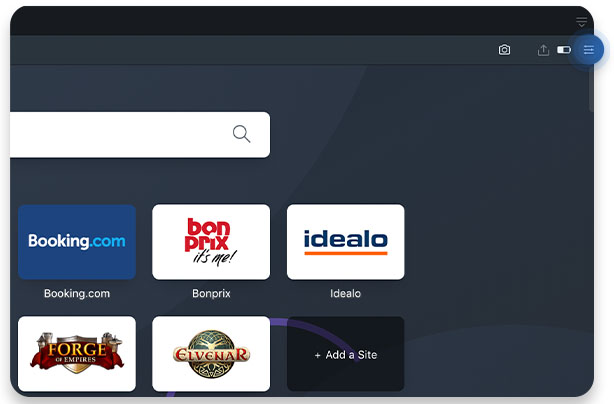
2.desplácese hacia abajo y haga clicEliminar datos de navegación;
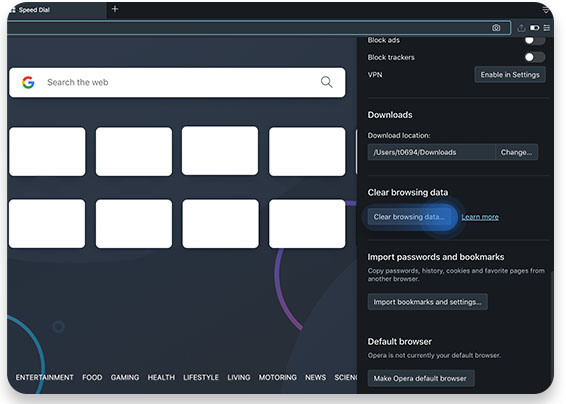
3.Seleccione el tipo de datos que desea eliminar y, a continuación, haga clic enborrar datos. Además, puede elegir un período de tiempo durante el cual desea eliminar los datos de navegación.
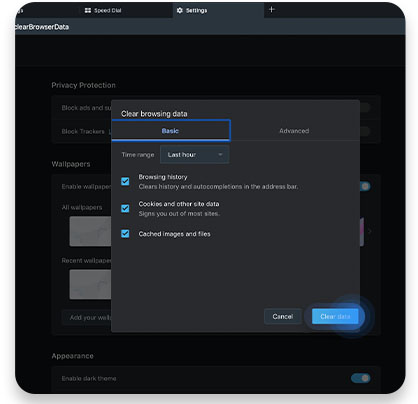
Cómo borrar el caché en Safari
Safari es el navegador predeterminado en todos los dispositivos Apple y es el navegador más familiar para los usuarios de iOS y Mac.
Abra el navegador Safari y navegue hasta la parte superior de la pantalla. En el menú desplegable de Safari, haz clic enpreferencias, verá un menú con varias pestañas. aparecerAvanzadopestaña, en la parte inferior derecha de este menú debe haber un menú llamadoMostrar el menú de desarrollo en la barra de menúopción para encenderlo.
En la parte superior de la pantalla ahora verá unDesarrollarnueva pestaña. El menú desplegable es largo, pero debe haber unCachés vacíosopción, haga clic en él para borrar el caché de Safari.
Aquí hay instrucciones breves para borrar el caché de Safari:
1.Haga clic en el menú principalSafari
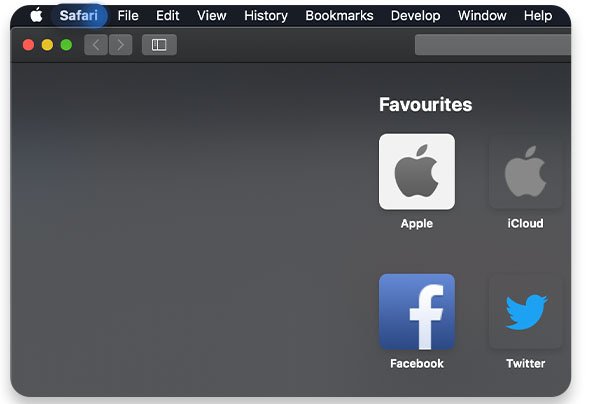
2.escogerpreferencia;
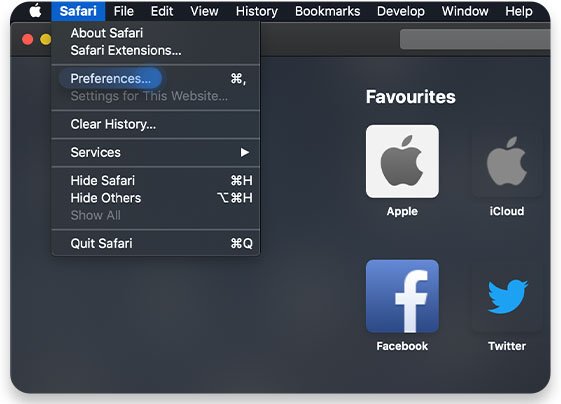
3.Haga clic enavanzadoy marqueMostrar el menú de desarrollo;
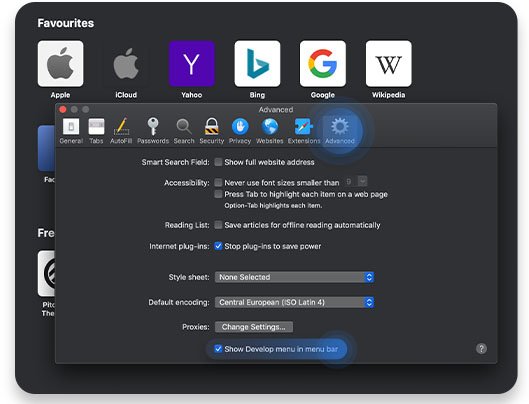
4.Seleccionar en la barra de menúDesarrollar y hacer clic en Vaciar cachés.
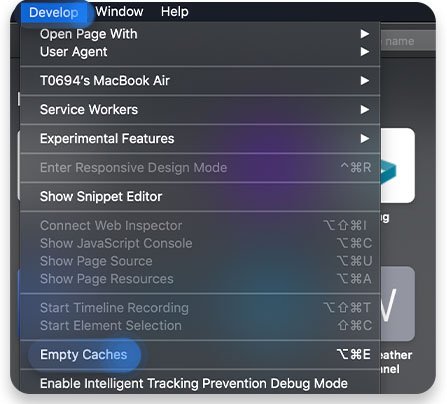
Cómo borrar el caché en Internet Explorer
Internet Explorer es el navegador predeterminado integrado en muchas computadoras y portátiles, y muchos usuarios menos expertos en tecnología pueden usar Internet Explorer de por vida. Es potente, fácil de usar y sin complicaciones, y el proceso de eliminación del caché de Internet Explorer es simple.
Primero, abra el navegador Internet Explorer.
Haga clic en el símbolo de engranaje en la esquina superior derecha de la ventana para abrir la configuración. Desde aquí, seleccioneOpciones de Internet. La pantalla ahora debería mostrar una nueva ventana emergente. existir"convencional"pestaña, busque la opción llamada"historial del navegador" sección, y luego haga clic en "Eliminar".
Ahora vea una nueva ventana abierta con un montón de opciones. Aquí, elija eliminar las cookies del sitio web, el historial del navegador y el caché. Para eliminar el caché, asegúrese de seleccionar soloArchivos temporales de Internet y sitios web, luego haga clicEliminar.
Aquí hay instrucciones breves para borrar el caché de Internet Explorer:
- Abra Internet Explorer y haga clic en el engranaje. escogerOpciones de Internet.
- escogerconvencionalPestaña. aparecerhistorial del navegadory haga clicEliminar.
- Seleccione los archivos temporales que desea borrar y haga clic enEliminar.
Cómo borrar el caché en Microsoft Edge
Microsoft Edge es el navegador más reciente de Microsoft y se basa en Chromium, por lo que el proceso para eliminar datos almacenados en caché es muy similar.
Al igual que con la mayoría de los navegadores, comience por encontrar el ícono de menú en la esquina superior derecha de la ventana. Esta vez, el ícono en el que debe hacer clic es un conjunto de tres puntos horizontales y verá un menú desplegable, desplácese hacia abajo hasta la última opción.Ajustes, luego haga clic en él. En este nuevo menú, busque elTener datos de navegación clarosparte. Debajo de este encabezado se encuentraseleccione para borrarbotón de contenido Haga clic en él y verá una lista de opciones.
De estas opciones, elija eliminar todas las formas de datos guardados del sitio web, ya sean cookies, historial de navegación o historial de descargas. Para borrar el caché, asegúrese de seleccionarCaché de datos y archivos. luego haga clicclaro.
Aquí hay instrucciones breves para borrar el caché de Microsoft Edge:
- Abra Microsoft Edge y haga clic en los tres puntos horizontales en la esquina superior derecha.
- desplácese hacia abajo y haga clicLa puesta en marcha.
- encuentra el nombreEliminar datos de navegaciónsección, haga clic enseleccione para borrarContenido.
- Asegúrate de seleccionarcachedatos y archivos, haga clic enclaro.
Cómo borrar caché en Google Android
Todos los teléfonos Android de Google tienen Chrome como navegador predeterminado, y el proceso de borrar el caché es similar en los dispositivos móviles, pero aún requiere un conjunto de instrucciones por separado.
Abra la aplicación Chrome y toque los tres puntos verticales en la esquina superior derecha de la pantalla de su teléfono. de acuerdo aLa puesta en marchaengranaje. desplácese hacia abajo paraPrivacidad y seguridadsección y haga clic en él, después de eso, verá un conjunto de opciones de seguridad. Se recomienda explorar estas opciones por sí mismo para obtener una mejor comprensión de cómo se procesan los datos.
Haga clic en el nombreEliminar datos de navegaciónLa primera opción para , ahora tendrá 2 columnas para elegir, este proceso solo requiereBÁSICOLista. hacer cliclímite de tiempoDespliegue el menú y seleccione el período de tiempo que desea borrar. Asegúrate de elegirCaché de imágenes y archivosopciones y luego haga clic enborrar datos.
Aquí hay instrucciones breves para borrar el caché de Google Android:
- Abre Chrome y haz clic en los tres puntos.
- Haga clic enLa puesta en marcha.
- desplácese hacia abajo paraPrivacidad y seguridad.
- Haga clic enEliminar datos de navegación, la primera opción.
- Haga clic enlímite de tiempoy seleccione un período de tiempo.
- Asegúrate de seleccionarcacheimágenes y documentos. hacer clicborrar datos.
Cómo borrar el caché en iOS
Apple ha simplificado el proceso a menos de 30 segundos. AbiertoLa puesta en marchaAplicaciones, desplácese hacia abajo y toque en la lista de aplicacionesSafari.
En este nuevo menú, desplácese hacia abajo hasta que vea un menú llamadoBorrar historial y datos del sitio webopciones de texto azul. El teléfono le pedirá que confirme esta decisión. haga clic de nuevoBorrar historial y datos, el caché se borrará.
Aquí hay instrucciones breves para borrar el caché de iOS:
- Ir aLa puesta en marchaaplicación y encuéntrela en la lista de aplicacionesSafari.
- desplácese hacia abajo y haga clicBorrar historial y datos del sitio web.
- Confirme la decisión nuevamente y haga clic nuevamenteBorrar historial y datos.
Después de borrar el caché, algunos sitios web pueden funcionar más lento inicialmente porque necesitan cargarse desde cero. Si bien borrar su caché no es algo que deba hacer con frecuencia, debe intentarlo si su navegador no funciona correctamente.